PCオーディオ入門2を図解。~大量のCDをPCで管理する
PC元気COM
探し物はここにキーワードを入れて検索してくださいね~
PCオーディオ入門2
パソコンにCDライブライーの構築
PCオーディオ入門2
アルバムアート・CDカバーを入手する効率的な方法はないかと、Winampのブラグインをいろいろ入れてみましたが、windows7(64bit)では、インストールできても、どれもうまく画像を取得してきませんでした。
プラグインが更新されていないのが、主な理由だと思われます。
とくにAmazonから探してくるものは、AmazonAPIが変わると、どうしようもありません。
プラグインが更新されていないのが、主な理由だと思われます。
とくにAmazonから探してくるものは、AmazonAPIが変わると、どうしようもありません。
アルバムアート・CDカバー
パソコンにCDライブラリーを作ると、アルバムアートがあるのとないのとでは、検索するときに格段の違いがあります。
人間は、文字情報だけでなく、写真という画像こそが、最も素早く認識できるからです。
リッピング時に、アルバムアートを取得できなくても、私はネットで探します。
その時、いつも利用している便利なサイトが、アルバムアートオルグです。サイトURL http://www.albumart.org/
アーティストとCDタイトルを入力すれば、該当するアルバムアートを表示します。
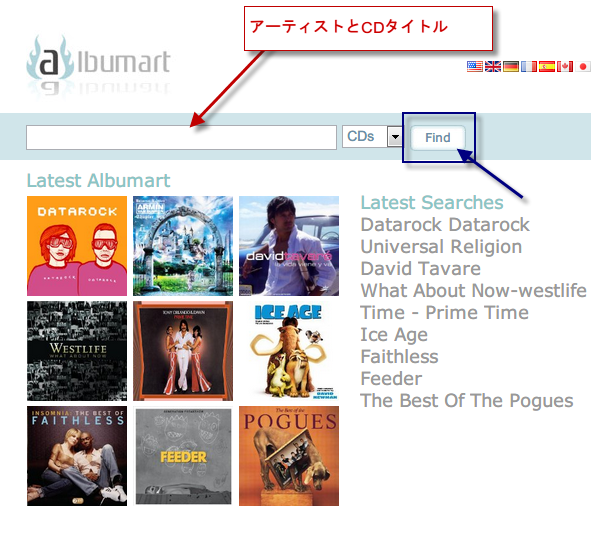
人間は、文字情報だけでなく、写真という画像こそが、最も素早く認識できるからです。
リッピング時に、アルバムアートを取得できなくても、私はネットで探します。
その時、いつも利用している便利なサイトが、アルバムアートオルグです。サイトURL http://www.albumart.org/
アーティストとCDタイトルを入力すれば、該当するアルバムアートを表示します。
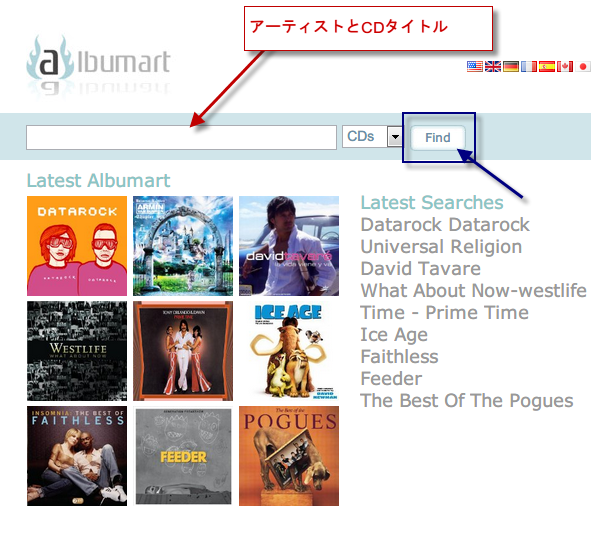
一番きれいだと思う画像をクリックして、掲載サイトに飛び、ダウンロードさせてもらいます。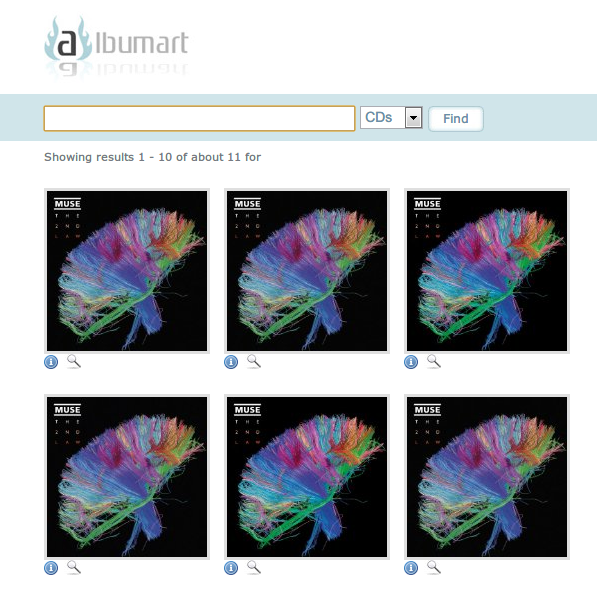
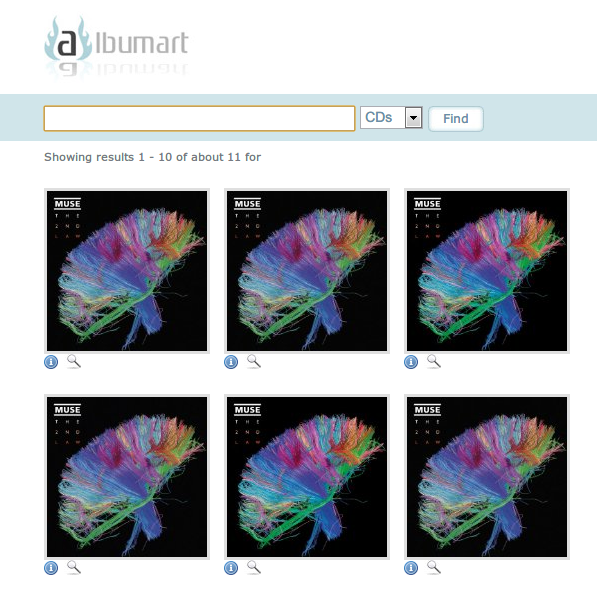
アルバムアートを自分で取得する効率的な方法
さて、大量にCDカバー(アルバムアート)の画像がないアルバムがある場合は、そのアーティストとアルバム名をコピーするのが大変です。
こんどは、アーティスト名とアルバム名をクリックボードにコピーする方法を考えました。
アルバムアートを取得してないCDが多い場合は、ふりくぼというソフトを使って、CDライブラリーのフォルダ一覧を作成します。
CDライブラリーの構造が、ジャンルのフォルダの下にアーティストフォルダ、その下にアルバム名でフォルダを作っているからです。
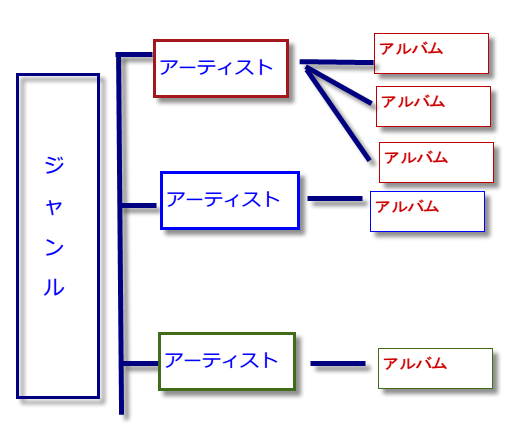
こんどは、アーティスト名とアルバム名をクリックボードにコピーする方法を考えました。
アルバムアートを取得してないCDが多い場合は、ふりくぼというソフトを使って、CDライブラリーのフォルダ一覧を作成します。
CDライブラリーの構造が、ジャンルのフォルダの下にアーティストフォルダ、その下にアルバム名でフォルダを作っているからです。
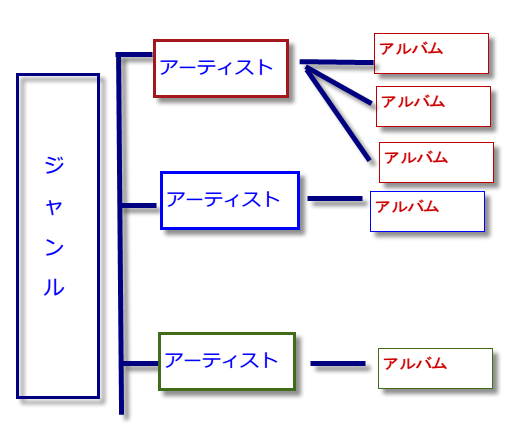
取得する項目を、フォルダに限定して、ファイル名は取得しないようにすれば、すっきりとした一覧が作成されます。
取得したフォルダ一覧をテキストエディタに書き出します。
アーティスト名とアルバム名の部分をコピーして、
Amazonなどの検索ボックスに貼り付けて、アルバムアートを取得します。
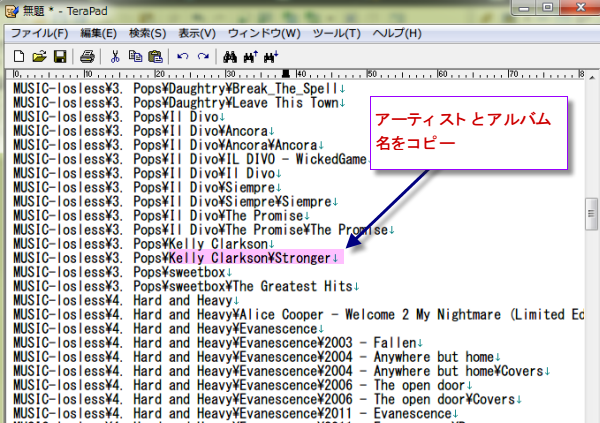
取得したフォルダ一覧をテキストエディタに書き出します。
アーティスト名とアルバム名の部分をコピーして、
Amazonなどの検索ボックスに貼り付けて、アルバムアートを取得します。
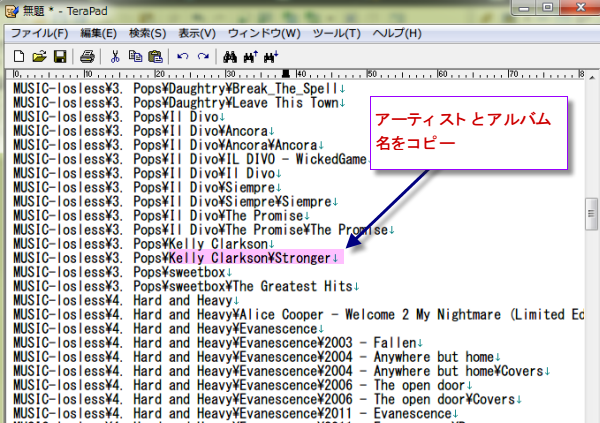
たとえば、Kelly Clarkson\Stronger のところをコピーしてはりつけます。すると、検索ボタンを押した時に、
¥は、スラッシュ(/)におきかわりますので、検索に支障はありません。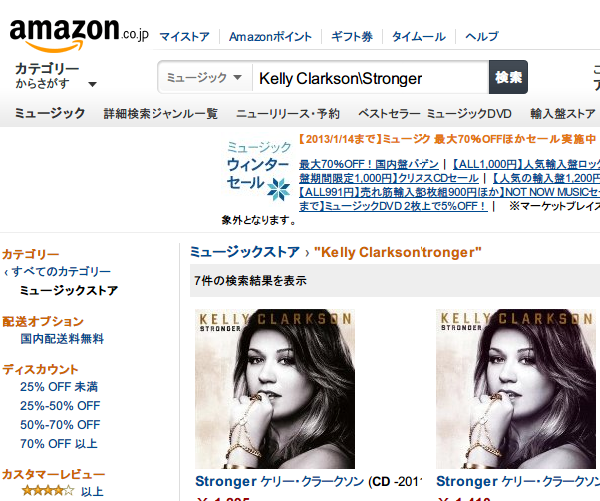
¥は、スラッシュ(/)におきかわりますので、検索に支障はありません。
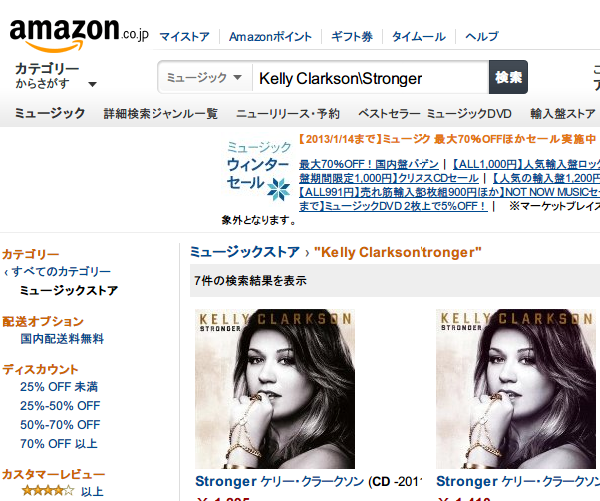
効率良くと言った割には、アナログな検索で申し訳ありません。
しかし、いろいろソフトを探して時間を無駄に使うより、よほど、手動で探したほうが早いという結論になりましたので、アーティスト名とアルバム名を効率良く、コピーする方法を紹介しました。
しかし、いろいろソフトを探して時間を無駄に使うより、よほど、手動で探したほうが早いという結論になりましたので、アーティスト名とアルバム名を効率良く、コピーする方法を紹介しました。
おすすめコンテンツ
© 2003–2015PC元気COM